Usługa Power BI dla urządzenia HoloLens 2 (wersja zapoznawcza)
Uwaga
Aplikacja Power BI dla urządzenia HoloLens 2 (wersja zapoznawcza) zostanie wycofana 24 kwietnia 2023 r. Od tej pory aplikacja nie będzie już dostępna do pobrania ze sklepu i nie zostanie wydana żadna dalsza aktualizacja ani poprawki błędów aplikacji.
Aplikacja Power BI dla urządzenia HoloLens 2 łączy raporty i pulpity nawigacyjne usługi Power BI ze środowiskiem fizycznym, aby utworzyć środowisko 3D, immersywne, bezobsługowe, w którym można przechodzić przez świat fizyczny i pobierać odpowiednie dane, kiedy i gdzie są potrzebne.
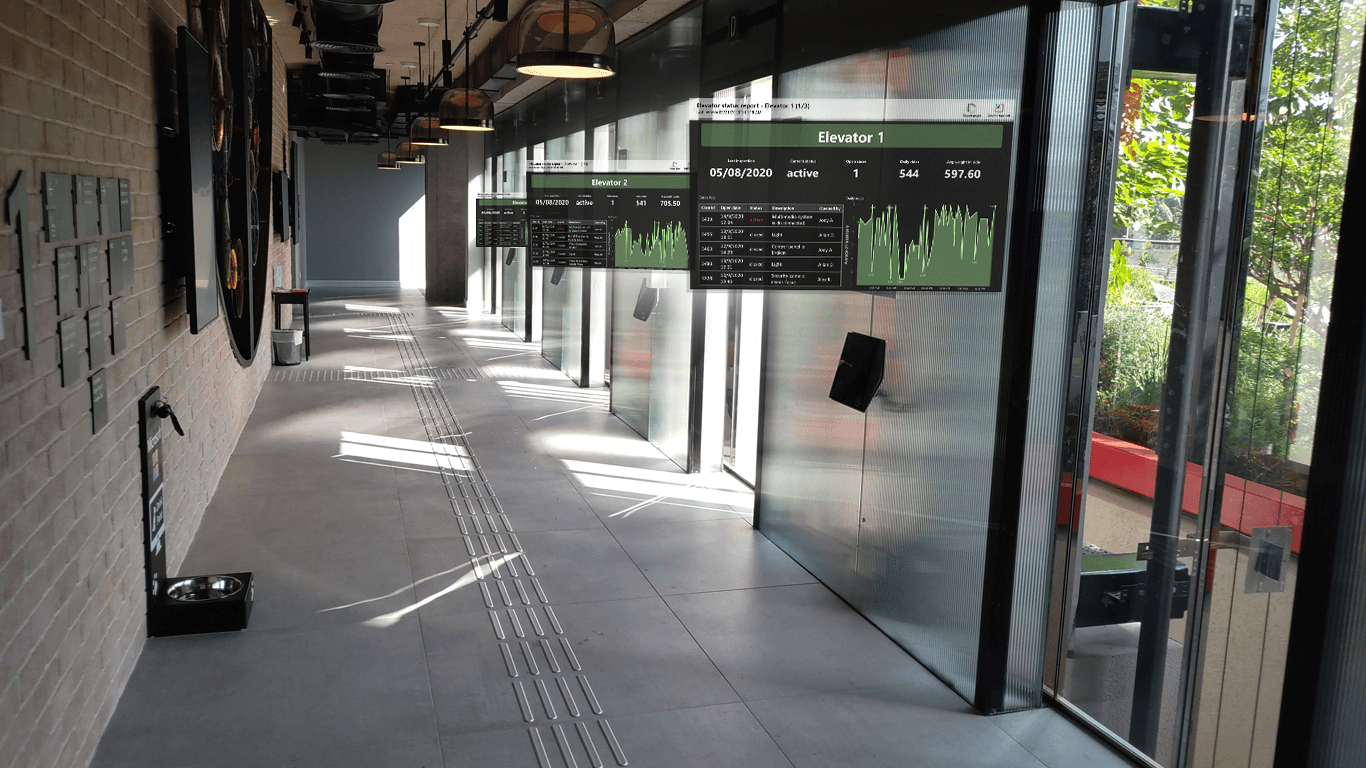
Pobieranie aplikacji Power BI dla urządzenia HoloLens 2
Aplikacja Power BI dla urządzenia HoloLens 2 jest dostępna w Sklepie Microsoft Store.
Aplikacja działa z logowaniem jednokrotnymi, co oznacza, że aplikacja używa tożsamości użytkownika aktualnie zalogowanego na urządzeniu HoloLens 2 w celu uwierzytelnienia się w usługa Power BI.
Dowiedz się więcej na temat instalowania aplikacji na urządzeniu HoloLens 2.
Otwieranie aplikacji Power BI na urządzeniu HoloLens 2
Otwórz menu Start i wybierz aplikację Power BI. Aplikacja zostanie otwarta ze wszystkimi ulubionymi raportami i pulpitami nawigacyjnymi załadowanymi do wirtualnego pasa narzędzi, w którym można je wybrać do wyświetlania.
Korzystanie z aplikacji Power BI dla urządzenia HoloLens 2
Za pomocą gestów dłoni i śledzenia oczu urządzenia HoloLens 2 można zmieniać rozmiar, umieszczać zawartość usługi Power BI i korzystać z niej. Dowiedz się więcej na temat interakcji z obiektami na świecie HoloLens 2.
Uzyskiwanie dostępu do raportów i pulpitów nawigacyjnych
Aby uzyskać dostęp do raportu lub pulpitu nawigacyjnego, pobierz go z wirtualnego pasa narzędzi i umieść go tam, gdzie chcesz. Dowiedz się więcej na temat chwytania i pozycjonowania okien aplikacji.
Aby być na wirtualnym pasku narzędzi, raport lub pulpit nawigacyjny musi być oznaczony jako ulubiony. Jeśli nie masz żadnych raportów ani pulpitów nawigacyjnych na pasku narzędzi lub chcesz dodać dodatkowe raporty i pulpity nawigacyjne, po prostu oznacz te elementy jako ulubione w usługa Power BI lub w aplikacjach mobilnych usługi Power BI. Będą one następnie dostępne w wirtualnym pasie narzędzi usługi Power BI na urządzeniu HoloLens 2.
Zmienianie rozmiaru raportów i pulpitów nawigacyjnych
Aby zmienić rozmiar raportu lub pulpitu nawigacyjnego, pobierz go za pomocą uchwytów zmiany rozmiaru wyświetlanych w rogach okna aplikacji i dostosuj rozmiar zgodnie z potrzebami. Dowiedz się więcej na temat zmiany rozmiaru okien aplikacji.
Pozycjonowanie raportów i pulpitów nawigacyjnych w przestrzeni
Aby umieścić raport lub pulpit nawigacyjny w miejscu, chwyć go, szczypając palcem indeksu i kciukiem na pasku tytułu, a następnie, bez puszczania, przenieś rękę do żądanej pozycji. Zwolnij palce, gdy masz go do żądanego miejsca. Dowiedz się więcej na temat przenoszenia okien aplikacji.
Po umieszczeniu raportu lub pulpitu nawigacyjnego w dowolnym miejscu urządzenie HoloLens 2 zapamiętuje jego lokalizację w środowisku. Podczas następnej wizyty w tym samym miejscu znajdziesz element umieszczony w dokładnie tej samej lokalizacji.
Przeglądanie stron raportu
Każdy raport ma indeks strony, który można wyświetlić, aby uzyskać od strony do strony. Wybierz przycisk Indeks strony w prawym górnym rogu okna raportu, aby wyświetlić lub ukryć indeks strony.
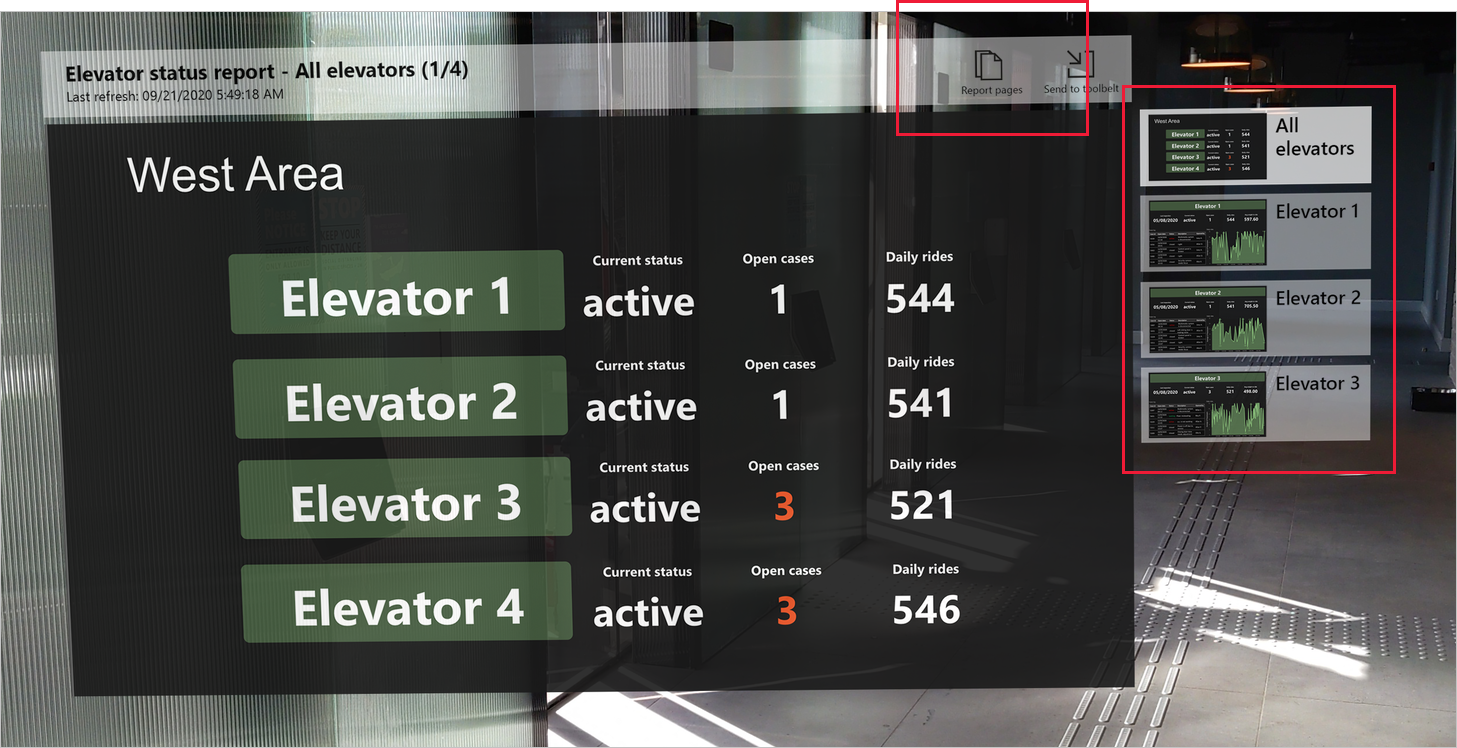
Otwieranie raportów przy użyciu kodów QR
Jeśli dla raportu utworzono kod QR i dołączono go do elementu, takiego jak sprzęt, którego dane znajdują się w tym raporcie, możesz otworzyć raport tylko przez przyjrzenie się kodowi QR w elemencie.
Dowiedz się więcej o tworzeniu kodów QR dla raportów.
Odświeżanie danych
Raporty i pulpity nawigacyjne są aktualizowane podczas korzystania z aplikacji, więc jeśli dane zmieniają się w usłudze Power BI podczas korzystania z aplikacji, te zmiany zostaną odzwierciedlone w wyświetlanych raportach i pulpitach nawigacyjnych.
Rozważania i ograniczenia
Aplikacja Power BI dla urządzenia HoloLens 2 nie obsługuje obecnie następujących elementów:
- Wszystkie interakcje z raportami (filtry, fragmentatory, zakładki itp.)
- Wizualizacje usługi Power Apps
- Wizualizacje zebra
- Dostęp za pośrednictwem serwera proxy